با iTunes می توانید تقریباً هر عملیاتی را با دستگاه Apple خود انجام دهید. این برنامه دارای تعداد زیادی عملکرد است که ممکن است هر کاربر تلفن ، رایانه لوحی یا پخش کننده شرکت به آنها نیاز داشته باشد. می توانید برنامه ها ، بازی ها ، موسیقی و فایل های ویدیویی را بارگیری کنید.
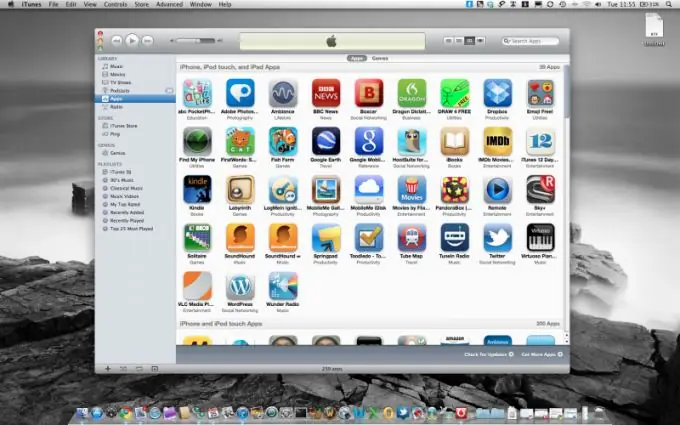
دستورالعمل ها
مرحله 1
پنجره iTunes را می توان به 3 قسمت معمولی تقسیم کرد. پانل بالای برنامه ناحیه ای است که در آن وضعیت کپی ، پخش فایل و منوی مدیریت بخش های دستگاه شما نمایش داده می شود. در سمت چپ لیستی از فصل ها و منابع و در سمت راست لیستی از فایلها و یک کتابخانه موسیقی را مشاهده خواهید کرد.
گام 2
برای افزودن فایل مورد نظر به برنامه ، فقط باید آن را از هر پوشه ای به پنجره برنامه منتقل کنید. اگر این فایل توسط اپل پشتیبانی شود ، به بخش مناسب برنامه اضافه می شود. بنابراین ، اگر یک فایل mp3 را منتقل کنید ، متعاقباً در بخش "موسیقی" کتابخانه نمایش داده می شود. همین اتفاق برای تصاویر و فیلم ها می افتد.
مرحله 3
برای افزودن داده های افتاده در iTunes به تلفن ، رایانه لوحی یا پخش کننده خود ، باید به منوی دستگاه بروید. برای این کار ، گجت را با استفاده از کابل به رایانه خود متصل کنید. پس از تعیین نسخه دستگاه خود ، روی نماد مربوطه در گوشه سمت راست بالای پنجره کلیک کنید. سپس نوع پرونده هایی را که می خواهید همگام سازی شوند ، انتخاب کنید. روی دکمه "همگام سازی" کلیک کنید. هنگام اتصال تلفن با استفاده از مورد مربوطه در تنظیمات ، می توانید افزودن خودکار پرونده ها را نیز فعال کنید.
مرحله 4
برای خرید برنامه ها از فروشگاه iTunes ، باید در یک حساب کاربری ثبت نام کنید. می توانید هنگام انتخاب هر برنامه از دسته های موجود در فروشگاه ، با استفاده از مورد منوی مناسب این کار را انجام دهید. در گفتگویی که ظاهر می شود ، روی ایجاد Apple ID کلیک کنید و سپس دستورالعمل های روی صفحه را دنبال کنید. اطلاعات مورد نیاز را وارد کنید. پس از اتمام مراحل ، وارد حساب خود شوید. پس از انتخاب برنامه ، می توانید دستگاه خود را متصل کنید تا نصب برنامه بر روی آن پایان یابد.






